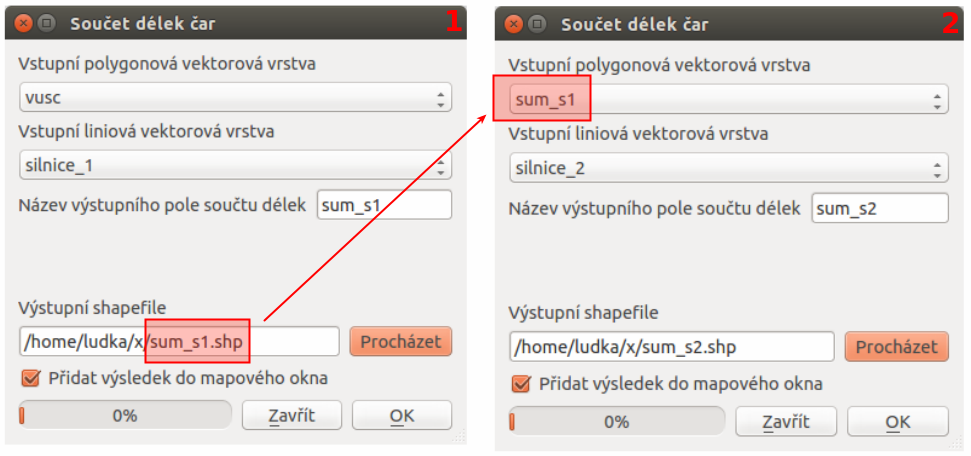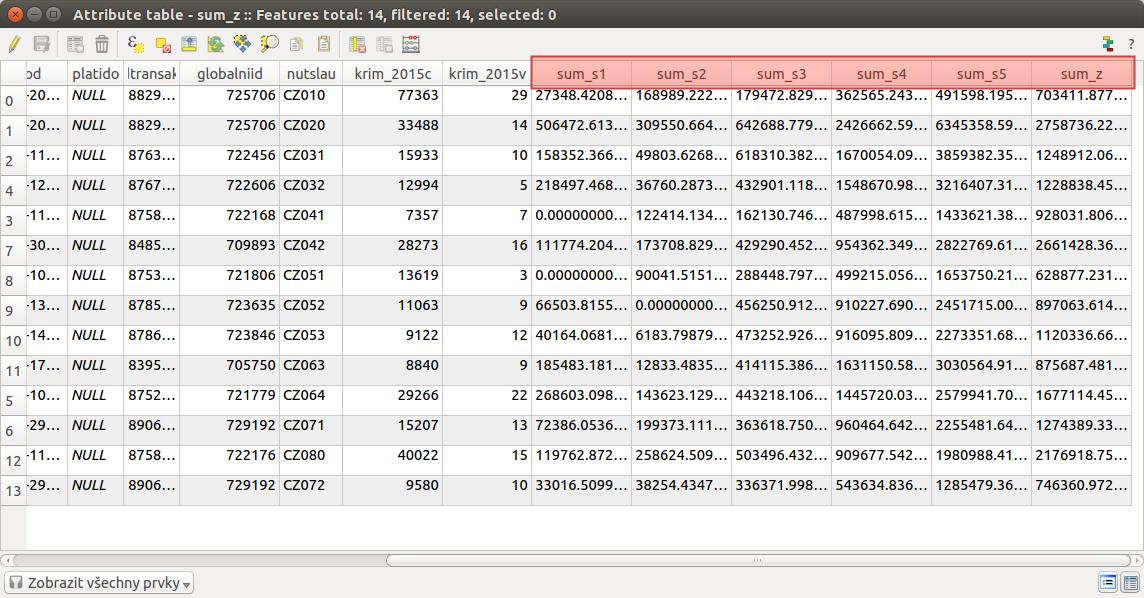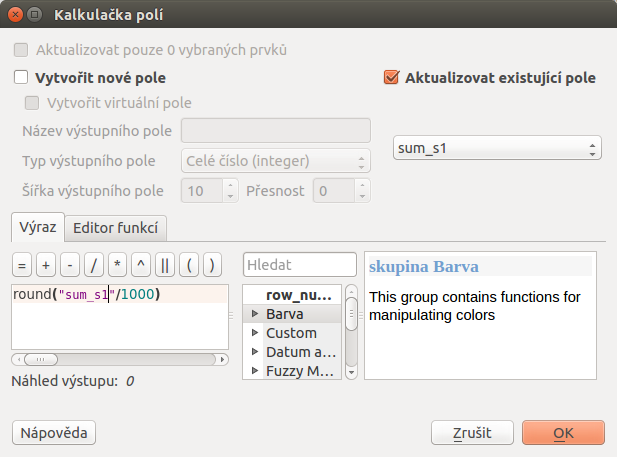Znázornenie diagramov¶
Medzi ďalšie možnosti patrí tvorba diagramov a grafov. QGIS nám umožňuje na základe dát vytvárať či už koláčové, textové alebo stĺpcové diagramy a následne ich zobrazovať v mape.
Do mapového okna pridáme vektorovú vrstvu vyšších územných samosprávnych celkov
(vusc_krim). Nastavíme štýl, napr. na Obr. 168 je typ vrstvy
symbolu nastavený na Shapeburst fill, ide o Prevrácené polygóny s farbami
prechodu modrá a biela s nastaveným tieňovaním do vzdialenosti
5 mm. Popisky predstavujú názvy jednotlivých samosprávnych celkov
(nazev), ich veľkosť je nastavná na 10, povolená je svetlomodrá
obalová zóna s veľkosťou 3 mm a umiestnenie je okolo centroidu.
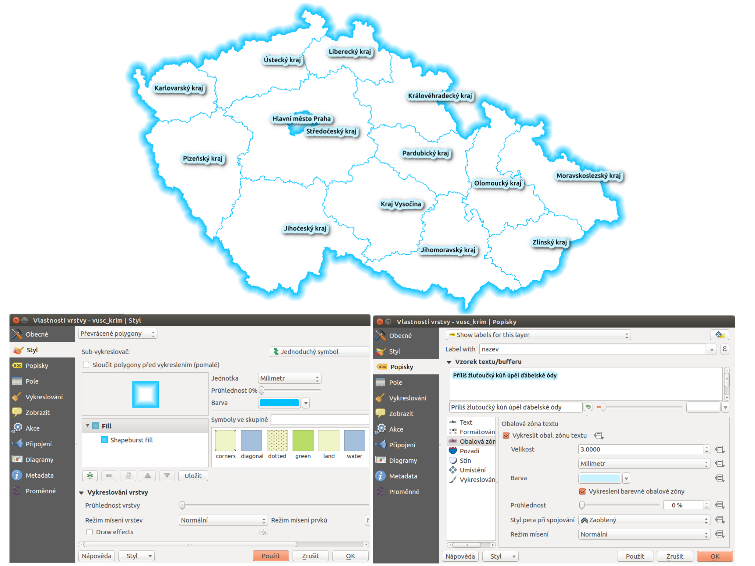
Obr. 168 Vyššie územné samosprávne celky Českej republiky.
Mapy kriminality krajov ČR¶
Záložka  Diagramy¶
Diagramy¶
Pravým kliknutím na mapu v paneli vrstiev zvolíme Otevrít atributovou tabulku a prezrieme stĺpce a hodnoty v atribútovej tabuľke. Nájdeme tam údaje o kriminalite v Českej republike (zdroj: Dátová stránka). Konkrétnejšie, stĺpec krim_2015c obsahuje údaje o počte celkovej kriminality v jednotlivých samosprávnych celkoch Českej republiky od januára 2014 do januára 2015 a stĺpec s názvom krim_2015v predstavuje počet vrážd pre to isté obdobie. Tieto údaje pridáme do mapy vo forme diagramov.
V dialógovom okne Vlastnosti vrstvy (pravé tlačidlo myši na mapu a voľba
Vlastnosti) zvolíme záložku  Diagramy. Zobrazia sa
nastavenia súvisiace s ich tvorbou.
Diagramy. Zobrazia sa
nastavenia súvisiace s ich tvorbou.
V prvom kroku zaklikneme  Show diagrams for this
layer. Potom vyberieme typ diagramu, pričom môže ísť o
Show diagrams for this
layer. Potom vyberieme typ diagramu, pričom môže ísť o
 Koláčový graf,
Koláčový graf,  Textový diagram alebo
Textový diagram alebo
 Histogram. V rámci tohto okna je možné nastaviť jeho vzhľad,
formát, viditeľnosť, tlačidlami
Histogram. V rámci tohto okna je možné nastaviť jeho vzhľad,
formát, viditeľnosť, tlačidlami  a
a  sa dajú pridávať, resp. uberať
zobrazované atribúty, tlačidlom
sa dajú pridávať, resp. uberať
zobrazované atribúty, tlačidlom ![]() možno definovať atribút založený
na výraze. Na Obr. 169 sú kombináciou koláčového grafu a textového diagramu
znázornené informácie o celkovej kriminalite pre jednotlivé vyššie územné
samosprávne celky Českej republiky. Je to jeden z najjednoduchších spôsobov
takejto reprezentácie dát (zobrazujeme len jeden atribút).
možno definovať atribút založený
na výraze. Na Obr. 169 sú kombináciou koláčového grafu a textového diagramu
znázornené informácie o celkovej kriminalite pre jednotlivé vyššie územné
samosprávne celky Českej republiky. Je to jeden z najjednoduchších spôsobov
takejto reprezentácie dát (zobrazujeme len jeden atribút).
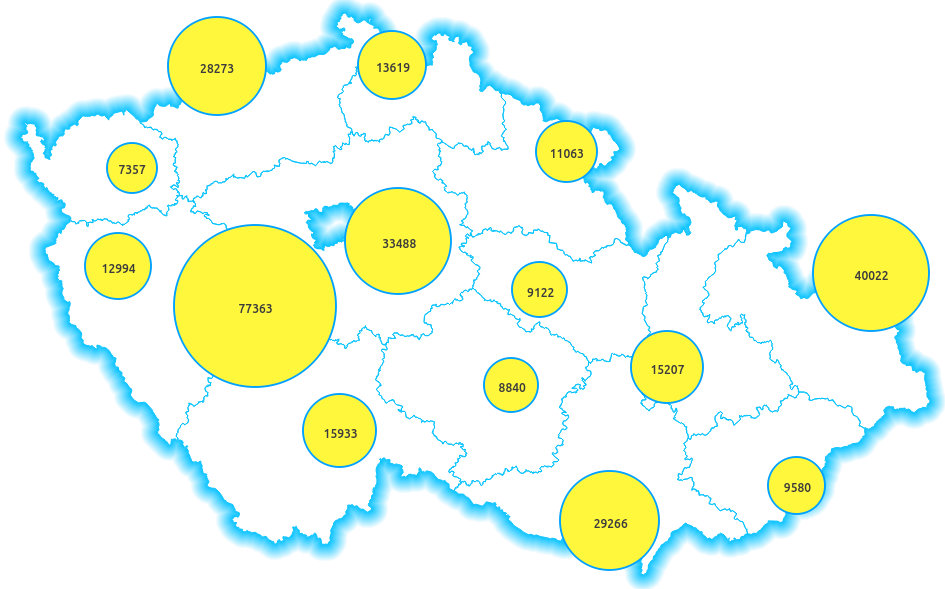
Obr. 169 Celková kriminalita vyšších územných samosprávnych celkov Českej republiky.
Zásuvný modul Qgis2threejs¶
Ďalším spôsobom je zobrazenie pomocou pluginu QGIS2threejs. Pôjde o informácie o počte vrážd pre jednotlivé samosprávne kraje (atribút krim_2015v) za rok 2015.
Poznámka
Tento plugin sa dá spustiť, len ak je prítomná rastrová vrstva digitálneho modelu terénu, preto netreba zabudnúť do mapového okna pridať rastrovú vrstvu dmt.
Nastavíme štýlovanie vrstiev, t.j.  Kategorizovaný symbol pre hodnoty
o počte vrážd za rok 2015. Pomocou
pridáme do mapového okna napríklad aj vrstvu OpenStreetMap. Výsledok môže
vyzerať ako to znázorňuje Obr. 170.
Kategorizovaný symbol pre hodnoty
o počte vrážd za rok 2015. Pomocou
pridáme do mapového okna napríklad aj vrstvu OpenStreetMap. Výsledok môže
vyzerať ako to znázorňuje Obr. 170.
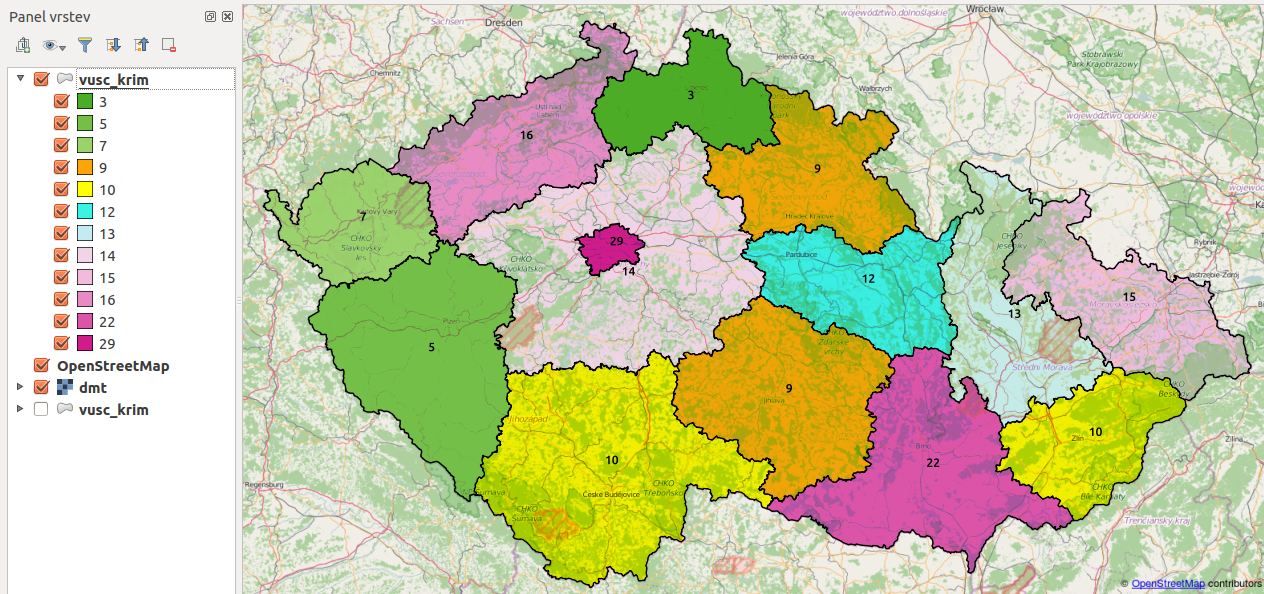
Obr. 170 Počet vrážd pre vyššie územné samosprávne celky Českej republiky.
V dialógovom okne zásuvného modulu  Qgis2threejs na zobrazovanie dát
v prostredí web-u nastavíme v záložke
Qgis2threejs na zobrazovanie dát
v prostredí web-u nastavíme v záložke World rozsah, mierku, farbu pozadia,
typ zobrazovaných súradníc, … v záložke DEM predovšetkým vstupný
digitálny model terénu, prípadne rozlíšenie či nastavenie transparentnosti.
Nakoniec v záložke Polygon použijeme vrstvu vusc_krim a jej atribút
krim_2015v prenásobený hodnotou napr. 3000.
Potvrdíme stlačením Run a počkáme na automatické otvorenie výsledku
vo webovom prehliadači. Tu môžeme zapínať, resp. vypínať vrstvy, meniť
transparentnosť vrstiev či pozadia, viď. Obr. 171.
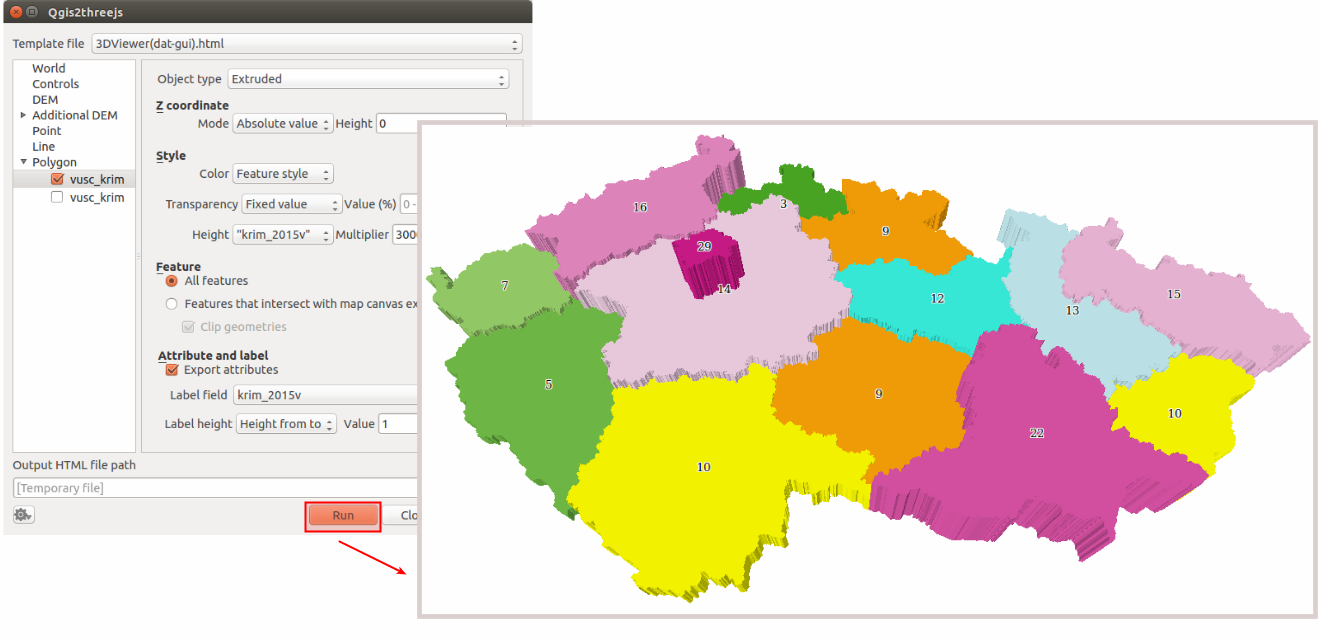
Obr. 171 Počet vrážd pre vyššie územné samosprávne celky Českej republiky.
Regionálna štatistika dopravných prostriedkov¶
Do mapového okna pridáme vrstvy ako železnice (zeleznice), diaľnice (silnice_1), rýchlostné cesty (silnice_2), cesty 1. a 2. triedy (silnice_3, silnice_4 a silnice_5). Skontrolujeme či všetky vrstvy majú rovnaký súradnicový systém, t.j. ). Potom z menu lišty vyberieme . Otvorí sa dialógové okno, kde nastavíme vstupnú polygónovú a líniovú vektorovú vrstvu a názov výstupnej vrstvy (Obr. 172). Urobíme to pre všetky dopravné komunikácie tak, že výstupnú plošnú vrstvu použijeme ako vstup pre ďalšiu, viď. Obr. 173. Takto nám nakoniec vznikne vektorová vrstva krajov s informáciami o dĺžke vybraných komunikácií, viď. atribútová tabuľka poslednej mapy sum_z na Obr. 174.
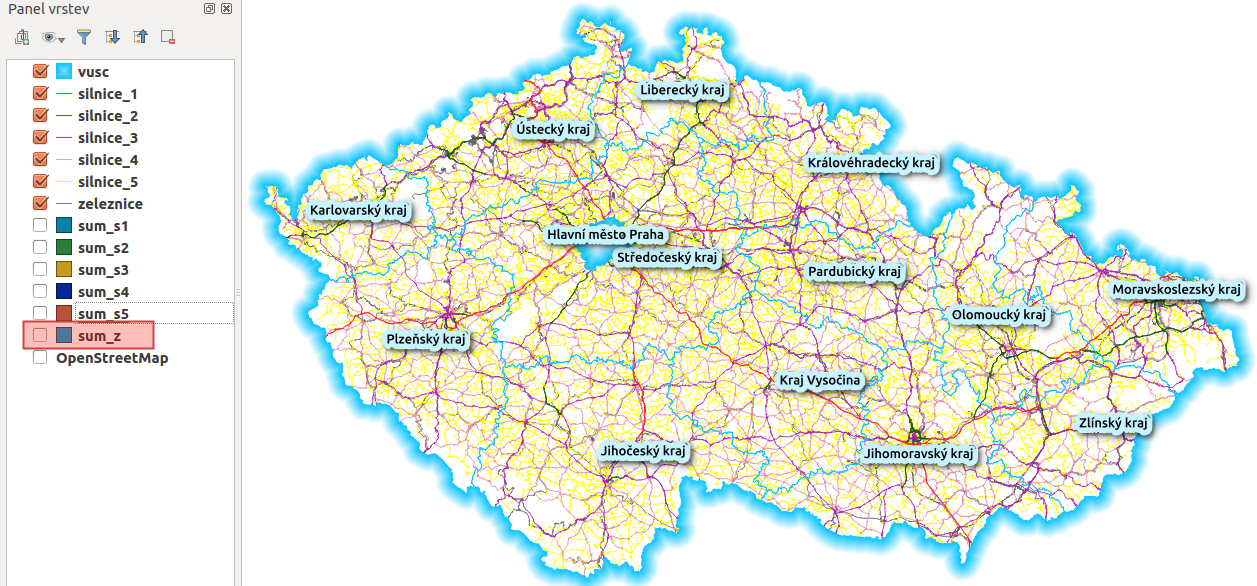
Obr. 173 Vybrané dopravné cesty Českej republiky a panel vrstiev po sčítaní ich dĺžok.
Potom pomocou kalkulačky polí  Otvoriť kalkulátor polí
zaokrúhlime hodnoty na celé kilometre. Najprv zaklikneme
Otvoriť kalkulátor polí
zaokrúhlime hodnoty na celé kilometre. Najprv zaklikneme
 Aktualizovať existujúce pole a následne do okna Výraz
zadáme
Aktualizovať existujúce pole a následne do okna Výraz
zadáme round("sum_s1"/1000), viď. Obr. 175. Obdobne postupujeme aj
pri stĺpcoch sum_s2, sum_s3, sum_s4,
sum_s5 a sum_z. Na záver zmeny uložíme.
Poznámka
Mapu sum_z premenujeme na vusc_silnice.
Potom postupujeme podobne ako pri mape celkovej kriminality záložkou
 Diagramy. Nastavíme priehľadnú výplň a umiestnenie
Diagramy. Nastavíme priehľadnú výplň a umiestnenie
Inside polygon. Výsledok prekryjeme s vrstvou vusc
(Obr. 177)
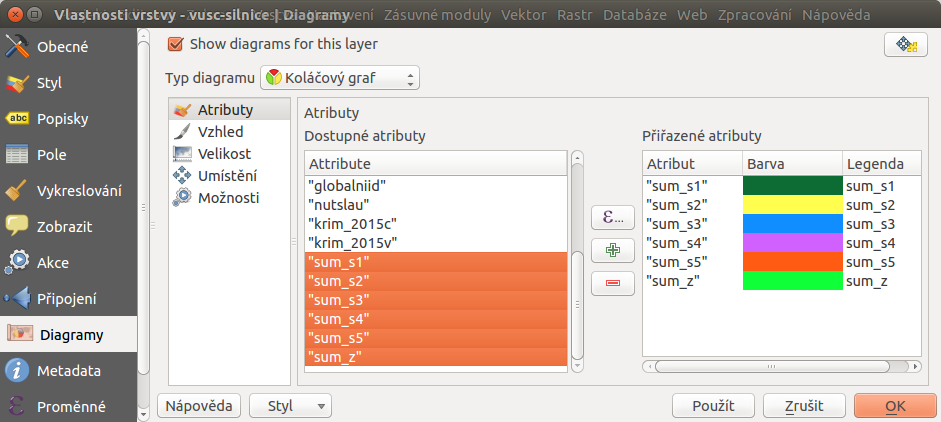
Obr. 176 Vytvorenie diagramov predstavujúcich podiel komunikácií v krajoch ČR.
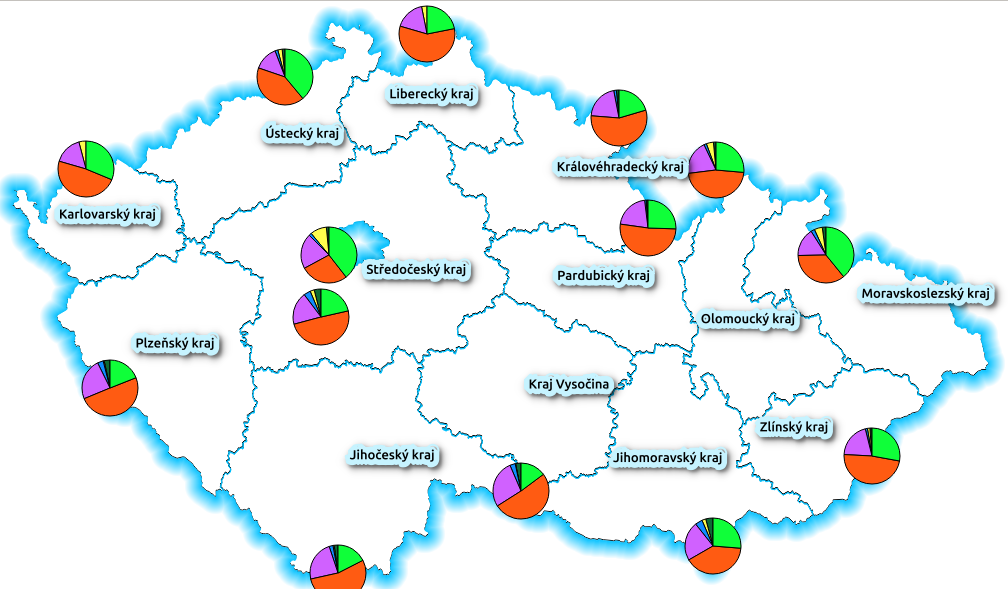
Obr. 177 Grafické znázornenie počtu diaľnic, rýchlostných ciest, ciest 1., 2. a 3. formou diagramov.
Ďalej môžeme vrstvu vusc-silnice duplikovať a namiesto koláčového grafu znázorniť textové diagramy. V prípade, že všetky vrstvy prekryjeme, výsledok môže byť ako na Obr. 178.
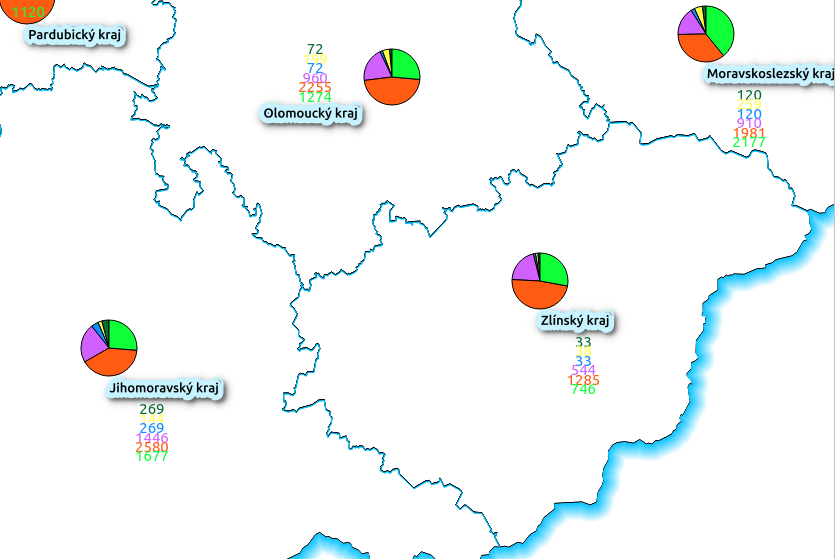
Obr. 178 Grafické znázornenie informácií formou diagramov spolu s textom.